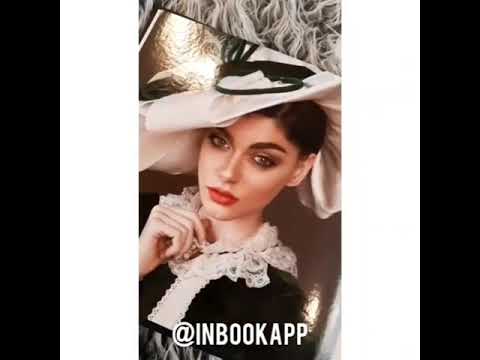2024 نویسنده: Beatrice Philips | [email protected]. آخرین اصلاح شده: 2023-12-16 05:36
همه می دانند که اندازه استاندارد عکس برای آلبوم عکس وجود دارد ، اما تعداد کمی از مردم در مورد اینکه این استانداردها چیست ، چه هستند و چگونه انتخاب می کنند فکر می کنند. در همین حال ، دانستن گزینه های اندازه عکس معمولی در آلبوم به شما امکان می دهد هنگام ایجاد آن تصمیم درستی بگیرید. همچنین دانستن نحوه انتخاب بهینه اندازه عکس برای چاپ مفید است.

استانداردهای محبوب
اگرچه عکاسی دیجیتال به سرعت عکاسی سنتی را در وضعیت حاشیه ای قرار داد ، چاپ معمولی هنوز کاملاً مرتبط است. این عکس کاغذی موجود در آلبوم است که رنگ واقعی را دارد و فضایی جذاب ایجاد می کند . به طور معمول ، چاپ بر روی اندازه های استاندارد کاغذ انجام می شود. اگر ابعاد تصویر و کاغذ با هم مطابقت نداشته باشند ، تصویر تغییر شکل داده ، تار شده و وضوح و جذابیت خود را از دست می دهد. اندازه استاندارد عکس برای یک آلبوم عکس اغلب با ابعاد کاغذ عکس تعیین می شود.
ابعاد اخیر مطابق با دستورالعمل های جهانی ISO تعیین می شود . ضلع های اصلی فرمت های عکاسی به همان ترتیب با اضلاع ماتریس دوربین های دیجیتال مرتبط هستند - 1: 1 ، 5 یا 1: 1 ، 33. اندازه استاندارد کاغذ بین المللی 1: 1 ، 4142 است. فرمت های معمولی عبارتند از عمدتا برای چاپ تصاویر عکاسی استفاده می شود.
فریم ها و آلبوم ها نیز با آنها سازگار شده است.



چگونه انتخاب کنیم؟
اگر در مورد اندازه معمول تصاویر منظره صحبت کنیم ، اغلب 9x12 یا 10x15 سانتی متر است . نوع دوم تا حدودی با A6 معمولی متفاوت است. از یک طرف ، اندازه 0.2 سانتی متر کوچکتر است ، و از طرف دیگر - 0.5 سانتی متر بزرگتر. این راه حل تقریباً برای هر آلبوم یا قاب عکس بهینه است. اگر می خواهید اندازه کمی بزرگتر را انتخاب کنید ، باید یک عکس 15x21 سانتی متر را چاپ کنید.
می توان فرض کرد که این عملا اندازه A5 است - تفاوت در لبه ها به ترتیب 0.5 و 0.1 سانتی متر است . عکسهای عمودی کشیده برای پرتره ایده آل هستند. اگر در مورد A4 آنالوگ صحبت کنیم ، مطمئناً این یک تصویر 20x30 سانتی متر است. در اینجا تفاوت 0 ، 6 و 0 ، 9 سانتی متر است. چنین تصاویری جزئیات عالی و وضوح بالا را تضمین می کند ، که به آنها امکان می دهد به عنوان پوستر استفاده شوند.
اندازه A3 یا 30x40 متر در آلبوم ها و بزرگتر بسیار نادر استفاده می شود.


گاهی راه حل های غیر استاندارد وجود دارد - به عنوان مثال ، عکس های مربع شکل. به دلیل محبوبیت شبکه های اجتماعی ، به ویژه اینستاگرام ، تقاضای آنها روز به روز بیشتر می شود. اغلب از آلبوم های عکس ویژه برای آنها استفاده می شود. اندازه لانه های فرود می تواند باشد:
- 10x10 ؛
- 12x12 ؛
- 15x15 ؛
- 20 در 20 سانتی متر



چگونه می توان اندازه چاپ را ویرایش کرد؟
اما گاهی اوقات عکاسی دیجیتال نمی تواند متناسب با اندازه سایت های آلبوم عکس باشد. سپس لازم است قبل از چاپ اندازه تصویر را ویرایش کنید. هر ویرایشگر گرافیکی به حل این مشکل کمک می کند - حتی ساده ترین برنامه نیز این کار را انجام می دهد. Paint معمولی که تقریباً در هر مجموعه ای از ویندوز یا سایر سیستم عامل های دیگر وجود دارد ، کاملاً کافی است.
الگوریتم ساده است:
- تصویر مورد نظر را باز کنید ؛
- منطقه ای را که می خواهند ترک کنند برجسته کنید.
- قطعه مورد نیاز را قطع کنید ؛
- فایل اصلاح شده را ذخیره کنید (جدا از آنچه در ابتدا بود ، در غیر این صورت کار نمی کند ، در این صورت ، یک نسخه صحیح جدید تهیه کنید).

یک راه حل پیشرفته تر شامل استفاده از بسته Photoshop است . در برنامه ، باید لیستی از توابع موجود را انتخاب کنید. در میان آنها ، ابزار "قاب" اکنون به طور مستقیم جالب است. اما پس از باز کردن تصویر ، در ابتدا از ویرایش محافظت می شود. با دوبار کلیک روی دکمه ای که تصویر قفل در سمت راست قرار دارد ، می توانید قفل را بردارید.
معمولاً در این لحظه برنامه پیشنهاد ایجاد یک لایه جدید را می دهد . ما باید با توصیه او موافق باشیم.در غیر این صورت ، هیچ چیز کار نمی کند. سپس ، با کمک "Frame" ، ناحیه مورد نیاز انتخاب می شود. پس از انتخاب ، "enter" را در صفحه کلید فشار دهید تا یک قطعه جداگانه ایجاد شود.
می توان خطوط قاب را به دلخواه کشیده و کشید. این کار باید قبل از انتخاب قطعه انجام شود. سپس ، با استفاده از مورد "ذخیره به عنوان" ، نتیجه در یک فایل جدید ریخته می شود.
مهم: برنامه در ابتدا قالب PSD را برای ذخیره اختصاص می دهد. شما باید نوع فایل متفاوتی را خودتان انتخاب کنید.
توصیه شده:
آلبوم های عکس با فرمت های مختلف برای عکس (34 عکس): یک آلبوم برای فرمت های مختلف عکس های قدیمی و جدید ، انواع انتخاب کنید

آلبوم عکس با فرمت های مختلف برای عکس. ویژگی ها و انواع آلبوم های عکس چند فرمت
آلبوم های عکس با ورق های مغناطیسی (31 عکس): چگونه از آلبوم برای عکس استفاده کنیم؟ آن چیست؟ کودکان و بزرگسالان ، 50 برگ و آلبوم های دیگر

آلبوم های عکس با ورق های مغناطیسی جایگزینی برای محصولات دارای جیب فیلم شده اند که به تدریج محبوبیت خود را از دست داده اند. آلبوم های مغناطیسی چه ویژگی خاصی دارند و چه هستند؟ مزایا و معایب چنین محصولاتی چیست؟ چه نوع از این آلبوم ها را می توانید در فروش پیدا کنید؟ ویژگی های کودکان و بزرگسالان ، 50 برگ و آلبوم های دیگر چیست؟ چگونه می توانم از آلبوم عکس ورق مغناطیسی استفاده کنم؟
آلبوم عکس برای عکسهای پولاروید (21 عکس): یک آلبوم برای پولاروید ، مدلهای کوچک برای عکسهای کوچک انتخاب کنید. چگونه انتخاب کنیم؟

آلبوم عکس پولاروید بهترین راه برای نگه داشتن عکس های شما به عنوان یادگاری است. چگونه آلبوم های Polaroid را انتخاب کنیم؟ چگونه می توان مدل های کوچک را برای عکس های کوچک انتخاب کرد؟ چگونه می توان یک آلبوم کودک را با عکس های فوری طراحی کرد؟
آلبوم های عکس برای یک نوزاد (46 عکس): آلبوم "اولین سال زندگی" برای یک پسر و یک دختر ، آلبوم های شخصی شده کودکان و سایر آلبوم ها برای عکس

تولد کودک یک رویداد مهم است که باید به یاد داشته باشید. چگونه می توان آلبوم عکس برای نوزاد متولد شده انتخاب کرد؟ آلبوم "اولین سال زندگی" برای یک پسر و یک دختر ، آلبوم های شخصی کودکان و سایر آلبوم ها برای عکس: چگونه می توان این کار را خودتان انجام داد ، تفاوت ها و ویژگی ها چیست؟
آلبوم عکس Scrapbooking (58 عکس): آلبوم عروسی برای مبتدیان. مرحله کارشناسی ارشد مرحله به مرحله برای آلبوم کودکان و سال نو ، طراحی صفحه

آلبوم عکس Scrapbooking - چگونه می توان یک آلبوم تهیه کرد؟ چگونه با استفاده از تکنیک scrapbooking برای مبتدیان یک آلبوم عروسی بسازیم؟ چه سبک هایی ممکن است؟ چه توصیه هایی برای مبتدیان مفید خواهد بود؟ نمونه های زیبا